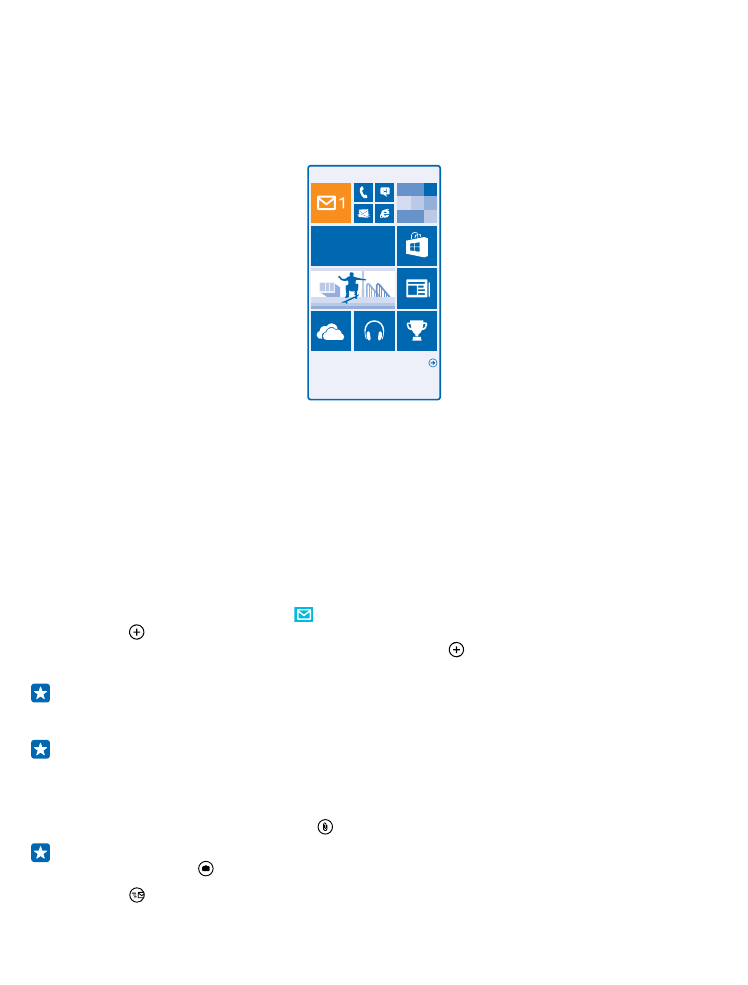
Надсилання пошти
Не дозволяйте накопичуватися своїй електронній пошті. Використовуйте свій телефон для
читання та написання електронних повідомлень у дорозі.
1. На початковому екрані торкніться .
2. Торкніться та облікового запису, якщо Ви об’єднали папки «Вхідні».
3. Щоб додати одержувача зі списку контактів, торкніться або почніть вводити ім’я. Також
можна ввести адресу.
Порада: Щоб видалити одержувача, торкніться імені та видалити.
4. Напишіть тему та текст електронного листа.
Порада: Телефон допоможе Вам написати електронного листа швидше. Під час введення
тексту телефон пропонуватиме можливі наступні слова для завершення речення. Щоб
додати слово, торкніться варіанта. Щоб переглянути список, протягніть по варіантах. Ця
функція недоступна деякими мовами.
5. Щоб вкласти фотографію, торкніться .
Порада: Можна також зробити нову фотографію під час введення тексту електронного
листа. Торкніться , зробіть фотографію, а потім торкніться прийняти.
6. Торкніться , щоб надіслати електронний лист.
© 2014 Microsoft Mobile. Всі права захищені.
65
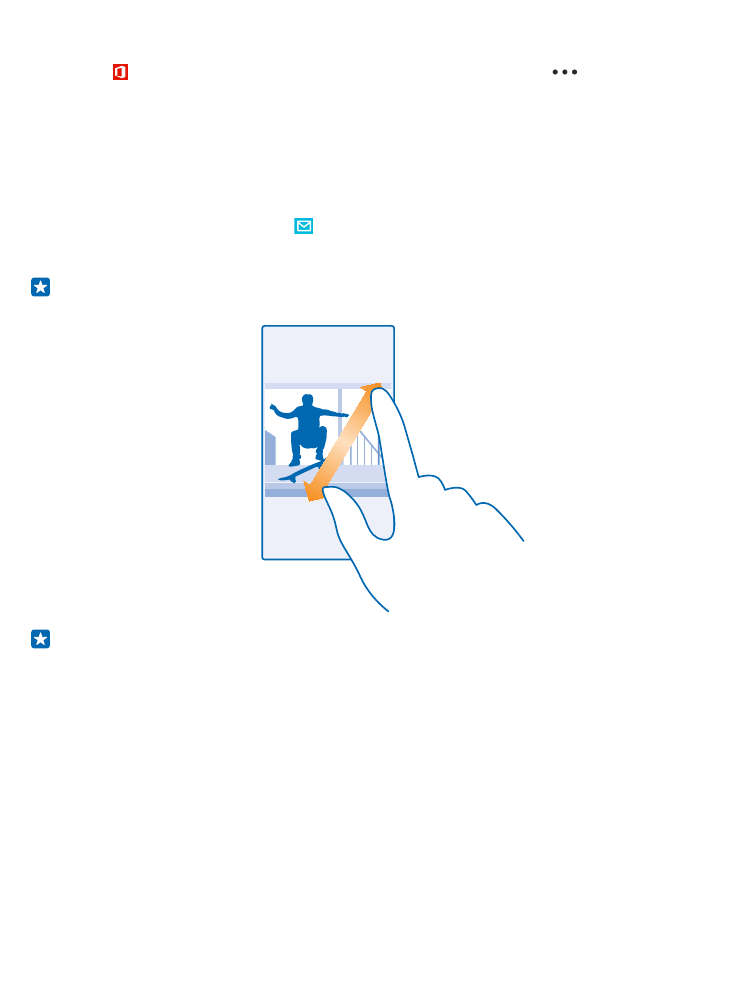
Надсилання документів Office
Торкніться Office, торкніться документу, який потрібно надіслати, та
> поділитися..., а
потім виберіть потрібний обліковий запис електронної пошти.